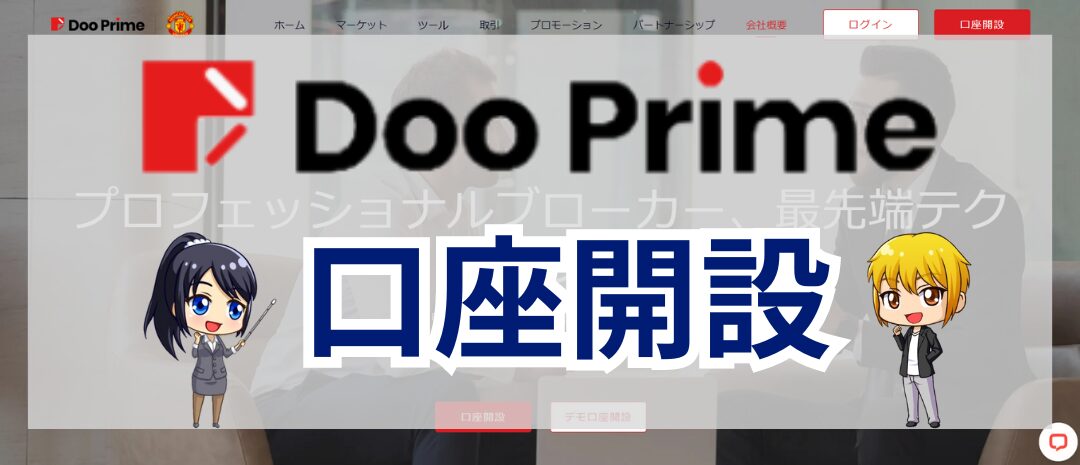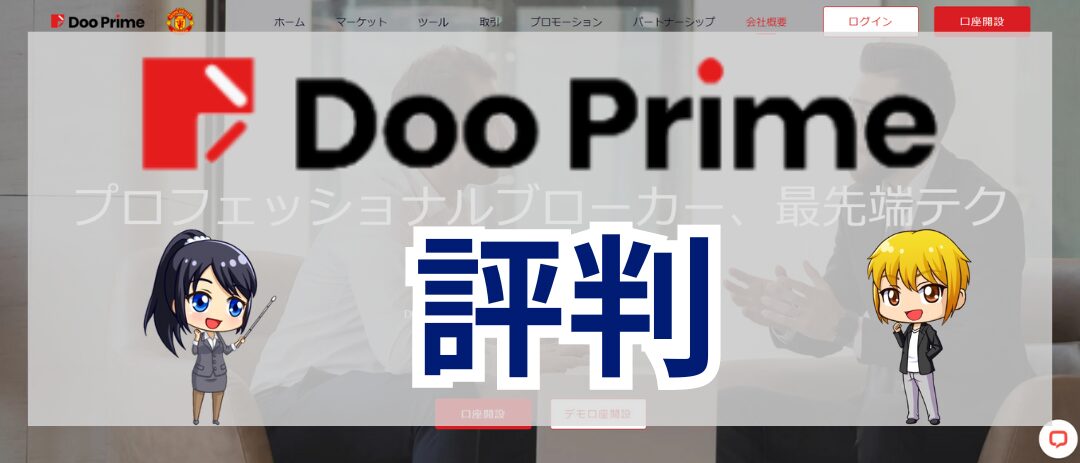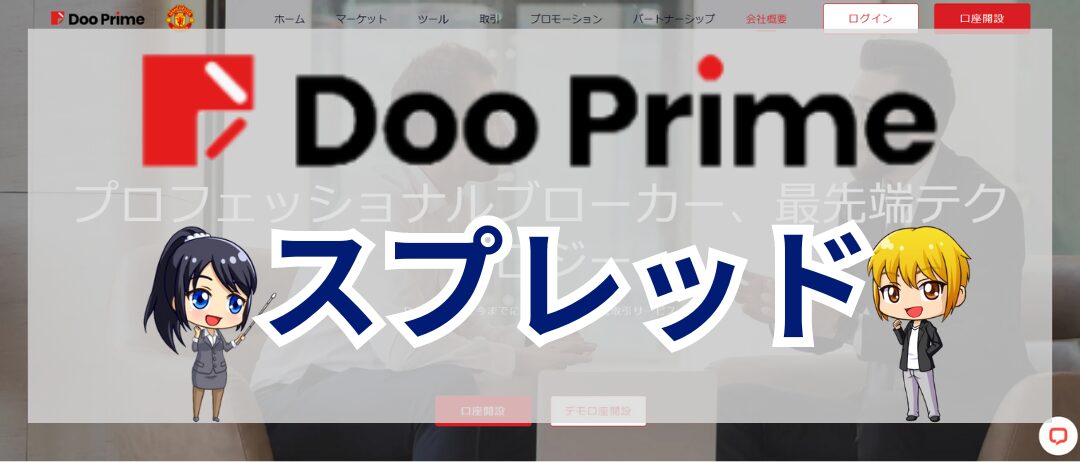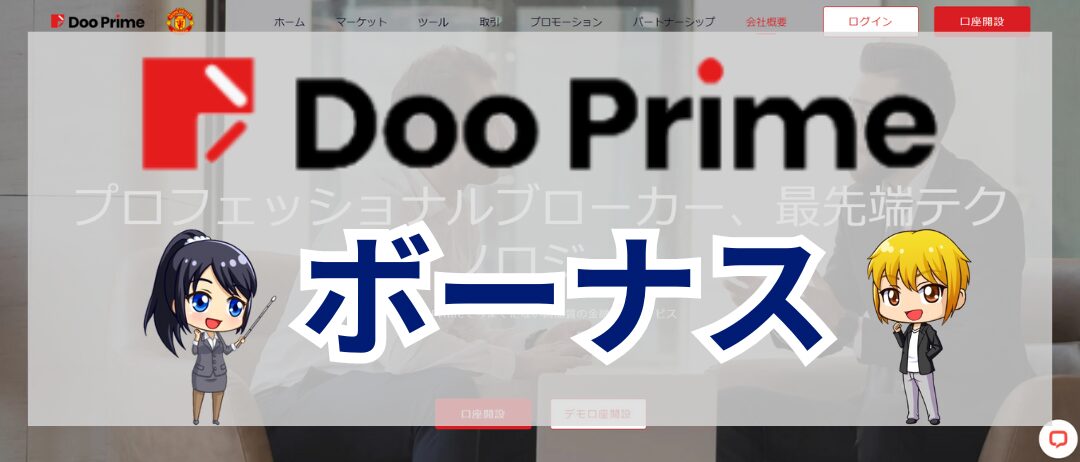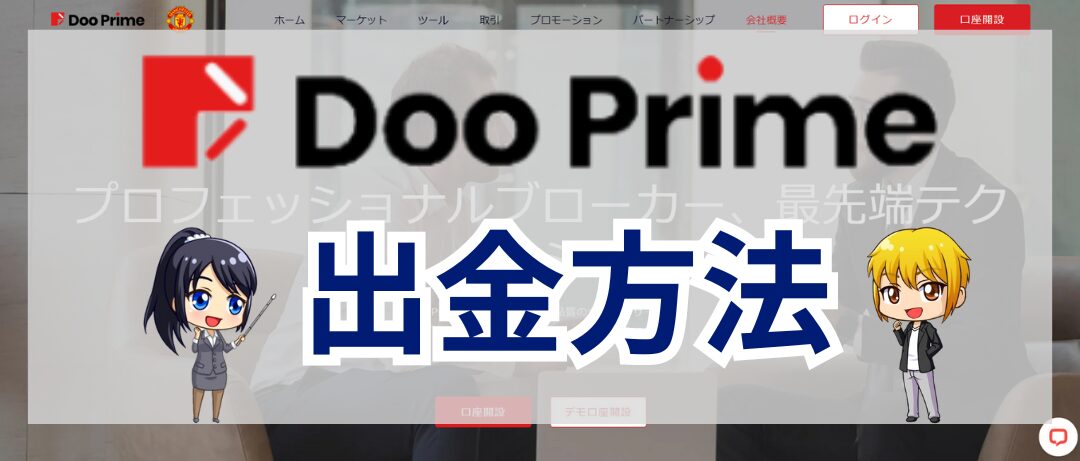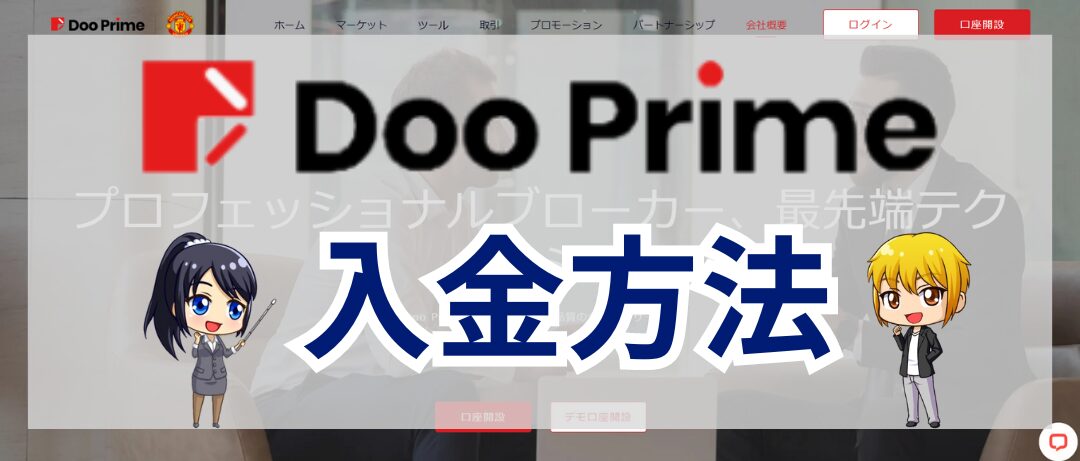Doo Prime(ドゥ・プライム)は、10,000を超える金融商品を取引できる海外ブローカーです。最小0.0pipsの狭いスプレッド、最大1000倍のレバレッジと、業界最高水準の取引環境を提供しています。
セーシェルFSA、モーリシャスFSA、バヌアツFSCなど複数の金融ライセンスを取得。さらに日本語サポートもあり、信頼度が高く安心して利用できます。

このページでは、
「Doo Primeの口座開設は簡単にできるのか不安」
「Doo Primeの本人確認のやり方も知りたい」
「Doo PrimeのMT4/MT5のダウンロード方法も知りたい」
という方に向けて、Doo Primeの口座開設方法やその前後に必要な手続きを画像付きでわかりやすく解説します。
 ジャパンちゃん
ジャパンちゃんDoo Primeの口座開設①|アカウント登録方法
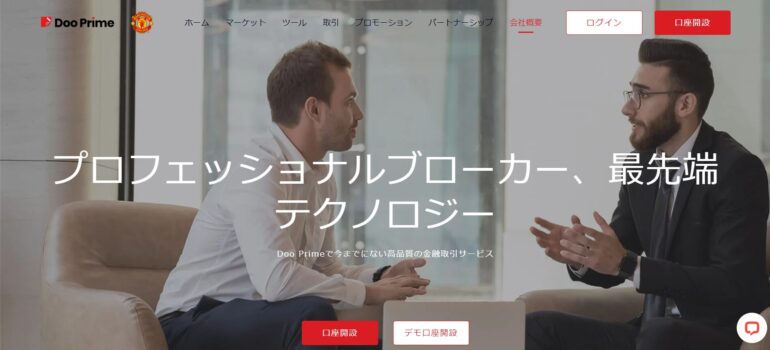
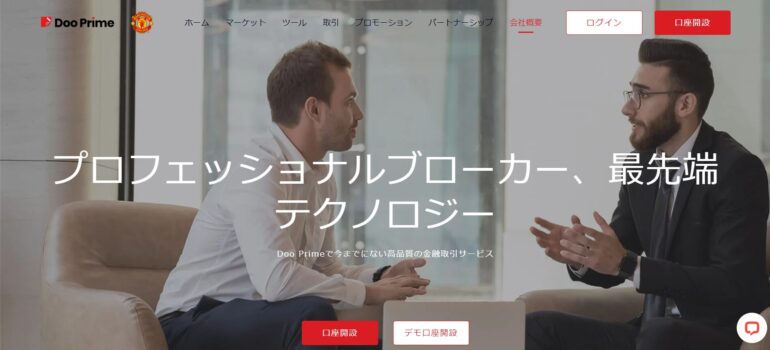
Doo Primeの口座開設ではじめにすることがアカウント登録です。これから画像付きで開設するので、ぜひ参考にしてください。
なお、こちらではPCで操作した画面で解説しますが、スマホやタブレットで操作した場合も手順は同じです。(※以下、すべての手順において同様)
STEP1:登録ページが開く


まずは上のリンクボタンをクリックして、Doo Primeの公式サイトを開きましょう。
すると登録ページが開きますが、もし英語表記になっていたら言語設定を「日本語」にしてください。(他の言語を希望する方は他の言語を設定してください。)
STEP2:必要事項を入力する


- 登録希望:個人か法人かを選択する
- 名/姓:日本語でもローマ字でもOK
- 居住国、国籍:選択する
- 携帯電話番号:国番号を選択(日本は+81)、携帯電話番号は頭の0を抜いた番号を半角数字で入力する
- Eメール:連絡が取れるメールアドレスを入力する(フリーメールアドレスでもOK)
- パスワード:6文字以上で設定して入力する
STEP3:利用規約に同意して「次へ」をクリックする


利用規約を確認し、同意のチェックボックスにチェックを入れたら、「次へ」をクリックします。
STEP4:メールアドレスを認証する


Doo Primeからメールが届くので確認しましょう。
メールにPINコードが記載されているのでコピーし、公式サイトのPINコード入力欄に貼り付けます。
そして「次へ」をクリックしたら、メールアドレス認証完了です。


正しく認証されたら上のような画像が表示され、Doo Primeにログインできるようになります。
続けて個人情報の登録手続きを進めましょう。



Doo Primeの口座開設②|本人確認方法
もし一度サイトを閉じた方は、上のリンクボタンをクリックしてDoo Primeを開きログインしてください。
次は個人情報登録と本人確認書類の提出をします。
※提出書類は今のところ身分証明書だけでもOKですが、住所証明書もあわせてアップロードする手順を紹介します。
STEP1:個人情報登録ページを開く


Doo Primeのサイトを開いてログインしたら、「+個人情報」をクリックしましょう。
STEP2:個人情報を入力する


- Day of Birth:生年月日をカレンダーから選択、もしくは手動入力する
- Gender:性別を選択する
- Country of Permanent Residence:居住国を選択する
- City:住所の都道府県を入力する(英語でも日本語でもOK)
- Address:都道府県以下の住所を入力する(英語でも日本語でもOK)
上記を入力・選択したら「次へ」をクリックします。
STEP3:アップロードする本人確認書類を選択する


次は本人確認書類をアップロードします。
まずアップロードする提出書類を選択してください。(身分証明書or住所証明書)
STEP4:必要事項を入力して身分証明書をアップロードする


- 書類を選択する→身分証明書を選択する
- 有効期限を入力する
- 身分証明書番号を入力する
- ドキュメントタイプを選択する
- 発行国を選択する
- 書類の画像表面をアップロードする
- 書類の画像裏面をアップロードする
- 「アップロード」ボタンをクリックする
STEP7:アップロード完了→承認待ち


「ドキュメントがアップロードされました」と表示されたらOKです。あとは承認されるのを待ちましょう。
続けて住所証明書をアップロードします。
STEP8:住所証明書をアップロードする
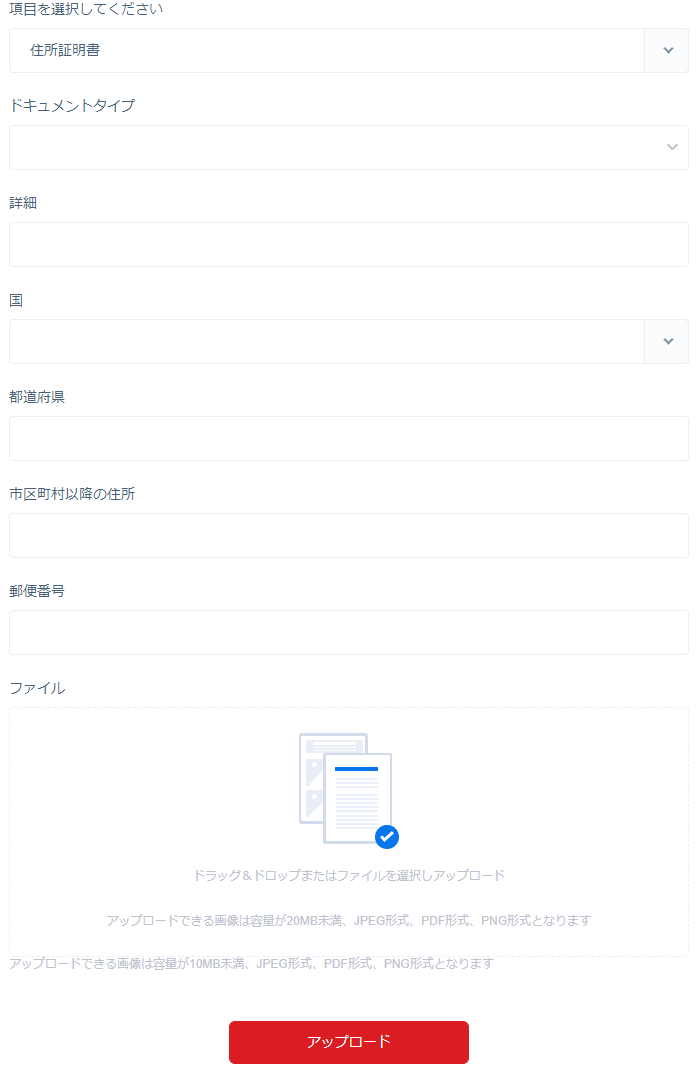
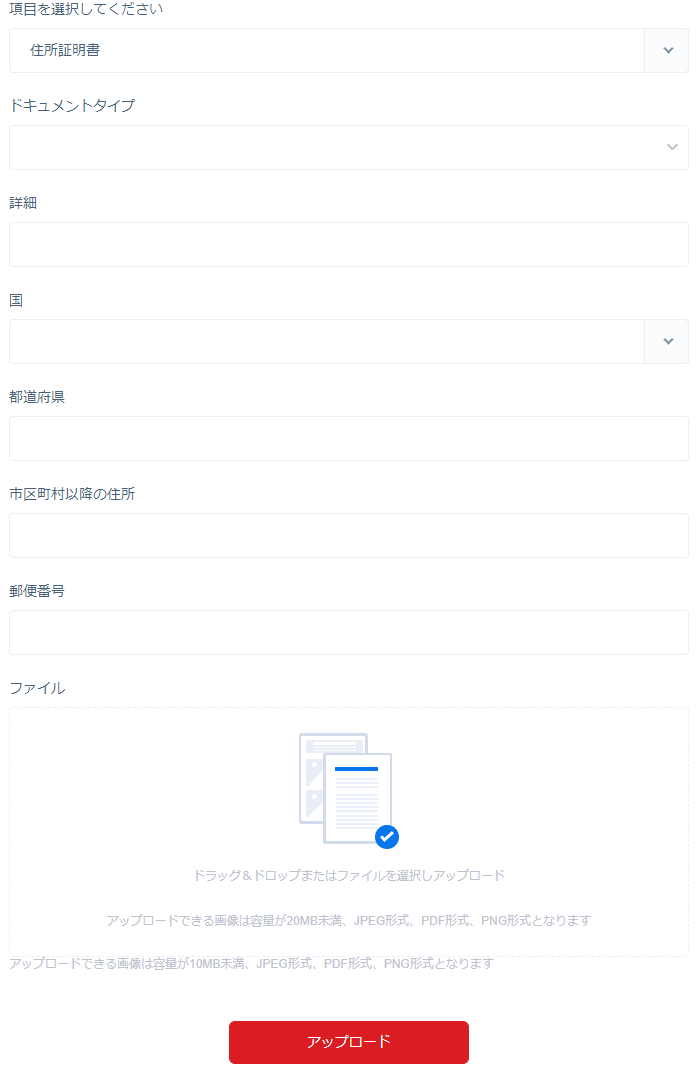
- 書類を選択する→住所証明書を選択する
- ドキュメントタイプを選択する
- (ドキュメントタイプで「その他」を選択した場合、詳細を英語で入力する)
- 国を選択する
- 都道府県を英語で入力する
- 市区町村以降の住所を英語で入力する
- 郵便番号を入力する
- 書類の画像をアップロードする
- 「アップロード」ボタンをクリックする
住所などの文字は英語で入力する必要があります。英語が苦手な方は、無料で利用できる住所の英語変換サイト(例:君に届けなど)を利用すると便利です。
STEP9:アップロード完了


アップロードが完了したら、承認を待ちましょう。



Doo Primeの口座開設③|リアル口座開設方法
サイトを閉じてしまった人は、まずログインしましょう。
次はリアル口座を開設する手順を紹介します。
STEP1:口座タイプを選ぶ


「+リアル口座開設」ボタンをクリックしたら、はじめに口座タイプを選択しましょう。
STEP2:口座レバレッジを選択する


- 口座レバレッジを選択する(最大1000倍)
- 口座通貨を選択する(USD)
- 「次へ」をクリックする
STEP3:内容を確認する


内容を確認して「次へ」をクリックします。
STEP4:リアル口座開設完了
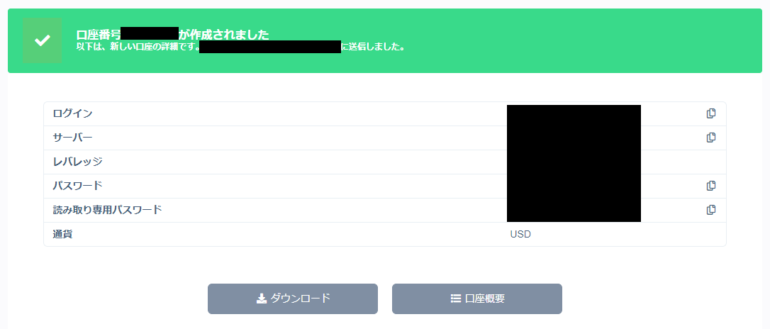
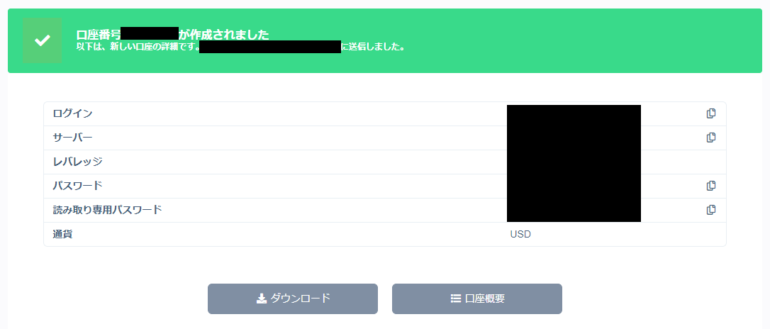
上のような画像が表示されたら、リアル口座開設完了です。
公式サイトにログイン時に必要な情報やパスワードなどが表示されますが、同じログイン情報がメールにも届いています。
大切な情報なので届いたメールを消さないように保存しておきましょう。



Doo Primeの口座開設④|MT4/MT5ダウンロード方法
サイトを閉じてしまった人は、まずログインしましょう。
次は取引プラットフォームをダウンロードします。
STEP1:ダウンロードボタンをクリックする
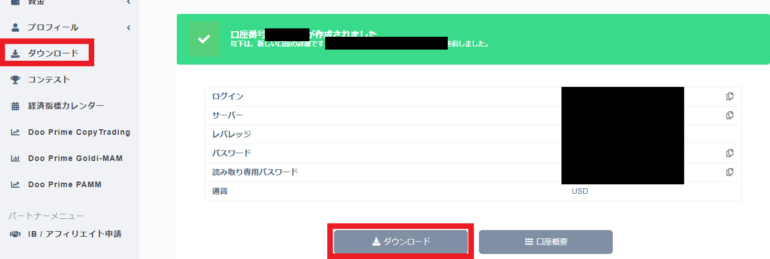
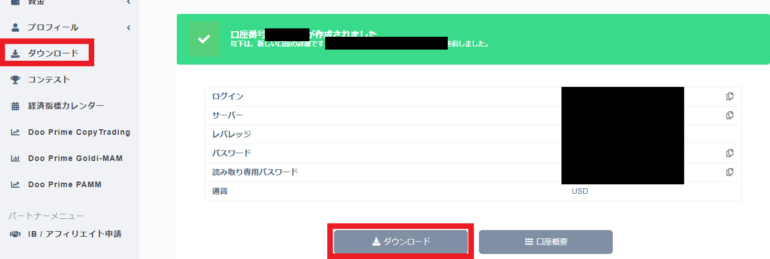
口座開設後すぐ、取引プラットフォームをダウンロードすることをおすすめします。
口座開設直後の画面にもダウンロードボタンが表示されていますし、サイドバーのメニュー内「ダウンロード」をクリックしてもOKです。
STEP2:ダウンロードするMT4/MT5を選択する


ダウンロードできる取引プラットフォームの選択肢は、下記の通りです。
- MT5 Desktop
- MT5 iOS
- MT5 Android
- MT4 Desktop
- MT4 Web
- MT4 Android
- MT4 iOS
- MT4 Google Play
- MT5 Google Play
- InTrade IOS
- InTrade Android
Doo Primeの取引プラットフォームは、PCもスマホも利用可能です。
STEP3:MT4/MT5をダウンロードする


ダウンロードするMT4/MT5を選択したら、ダウンロードがスタートします。あとは表示された画面に従って「次へ」をクリックしたらダウンロード完了です。
そして上の画像のようにMT4/MT5が表示されます。最初に表示される取引サーバーの選択画面は「×」をクリックして消してもOKです。
STEP4:MT4/MT5にログインする


口座開設直後にログイン情報が記載されたメールが届いているはずなので確認しましょう。
ログイン情報を間違えないようにコピペでの入力をおすすめします。ログイン情報を入力・選択したら「ログイン」をクリックしてください。






Doo Primeの口座開設方法・まとめ


さいごにDoo Primeの口座開設の流れをまとめます。
- アカウント登録、メールアドレス認証する
- 個人情報を登録する
- 身分証明書と住所証明書をアップロードして本人確認を認証する
- リアル口座開設、デモ口座開設する
- 取引プラットフォーム(MT4/MT5)をダウンロードする